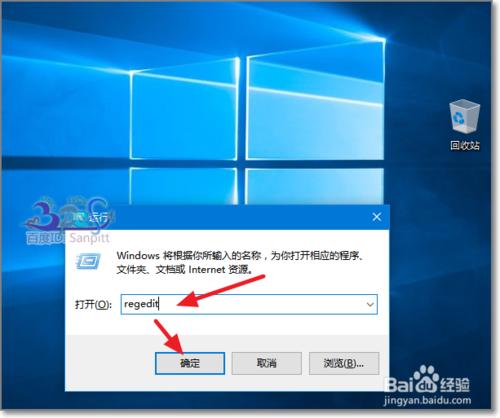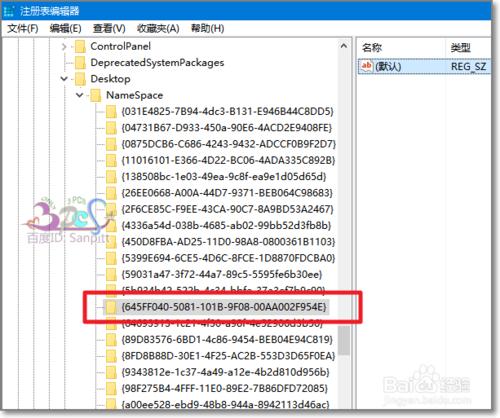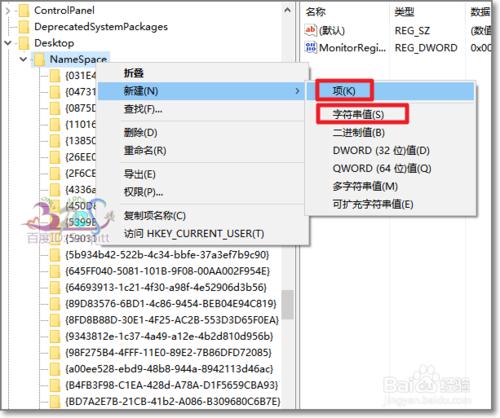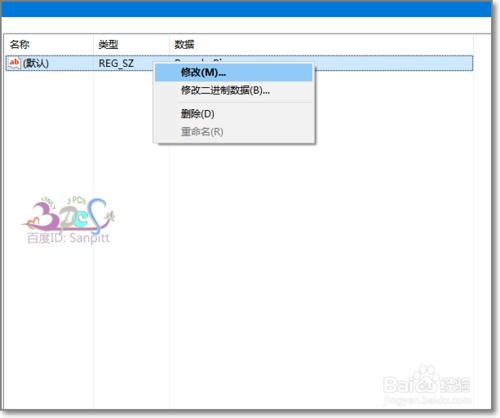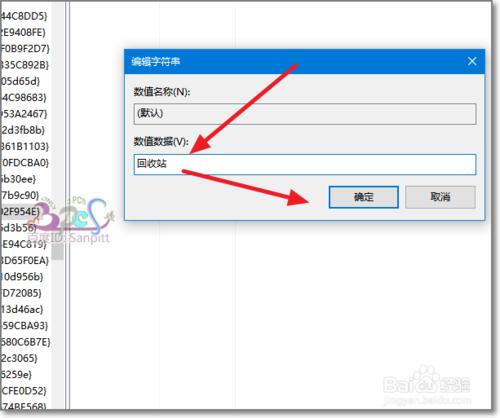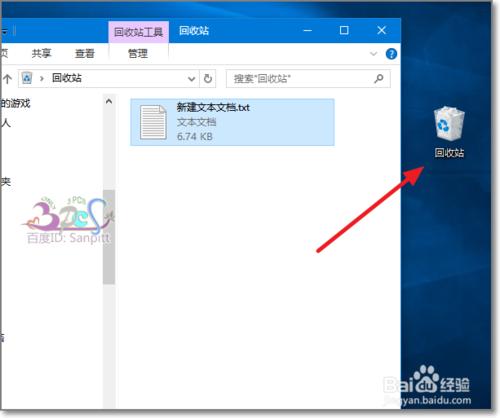Win10清空了回收站,可以直接找回來。在以往的系統中,當誤刪除了電腦檔案,清空了回收站,可以通過一些資料恢復軟體來的進行找回刪除的檔案,若磁碟未被覆寫,則可以找回來。而在Windows10作業系統中,則還有一個小巧的方法,可以不使用的這些資料恢復軟體,直接找回誤刪除的回收站檔案。
工具/原料
Windows10
回收站
方法/步驟
首先進入Win10登錄檔管理,Win鍵+R進入執行介面,輸入Regedit回車。
進入登錄檔按路徑:HKEY_LOCAL_MACHINE\SOFTWARE\Microsoft\Windows\CurrentVersion\Explorer\Desktop\NameSpace查詢到NameSpace專案下的{645FF040-5081-101B-9F08-00AA002F954E}子專案。
若找不到專案{645FF040-5081-101B-9F08-00AA002F954E},則可以新增一個{645FF040-5081-101B-9F08-00AA002F954E}的專案。
然後修改一下{645FF040-5081-101B-9F08-00AA002F954E}下面的REG_SZ字串值,若是新增的{645FF040-5081-101B-9F08-00AA002F954E}專案,則再新增一個REG_SZ字串值。
然後將這個REG_SZ字串值修改為回收站。
修改之後重啟電腦,再打開回收站,之前清空的檔案又出現在回收站中了。注意:在清空回收站後未重啟電腦之前完成上面的操作,若清空回收站之後重啟過電腦則無法通過上面的小技巧找回了,只能通過第三方資料恢復軟體找回了。